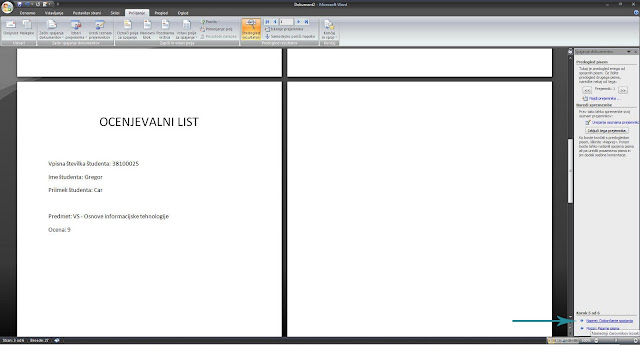CSS RAZUMEVANJE
1. Za to vajo sem poiskal tutoriale za oblikovanje CSS-a. Našel sem kako spremeniti sliko za ozadje ali barvo spletne strani.
<style type="text/css">
2. Za barvo ozadja sem našel kodo "body {background-color:#b0c4de;}" , ki ji seveda lahko spreminjamo šifro barve ozadja. Lahko pa tudi damo katero koli drugo sliko za ozadje po lastni želji ampak mora biti slika na internetu.
Začnemo z:
body {background-image:url('http://file.si/files/24282_qqmgz/true-crime-hong-kong-1920-1080-5542.jpg');}
in zaključimo z "značko" </style> in </head>
3. Poravnal sem tudi tekst, lahko ga poravnamo levo, desno in na sredino (left,right,center).
<style type=”text/css”>
h1{text-align: center;} h1 je velikost pisave v head-rju
<h1> Moja internetna stran</h1> Moj tekst za header bo na sredini, ker sem h1 tekst označil da naj bo na sredini {text-align: center;}
To so osnove o CSS-u. Bistvo CSS-a je če želimo kaj spremeniti ali dodati moramo na začetku v "head" podati spremenljivko in ji zapisati kaj narediti s to spremenljivko. Primer <p>, <b>, <h1> uprabimo v "body". Ko vse shranimo in odpremo vidimo kaj vse se nam prikaže in izpiše kar smo želeli.
File hosting: Vaja 09 - Oblikovanje spletnih strani
File hosting: Vaja 09 - Oblikovanje spletnih strani
Viri: w3schools.com